
William Charles
0
2363
568
 Je pense que je n'ai pas besoin de souligner à nouveau l'importance des mises à jour logicielles. Les corrections de bugs et les correctifs de sécurité ne sont que deux des nombreuses raisons pour lesquelles vous devez maintenir le (s) système (s) d'exploitation de votre ordinateur et toutes vos applications mis à jour.
Je pense que je n'ai pas besoin de souligner à nouveau l'importance des mises à jour logicielles. Les corrections de bugs et les correctifs de sécurité ne sont que deux des nombreuses raisons pour lesquelles vous devez maintenir le (s) système (s) d'exploitation de votre ordinateur et toutes vos applications mis à jour.
Mettre à jour toutes vos applications manuellement, une à une, n’est sûrement pas une option. Le processus doit être effectué aussi automatiquement que possible. C’est ce que sont l’informatique et la technologie, non?
Mac OS X est livré avec sa propre application de mise à jour logicielle. Guide complet pour la mise à jour du logiciel de votre Mac. Guide complet pour la mise à jour du logiciel de votre Mac. Il n'existe pas de solution de maintenance unique. Il est donc utile de comprendre le fonctionnement des mises à jour de votre Mac et de ses logiciels. . , mais il est limité à ses applications natives. Cela laisse les applications tierces dans le monde de la mise à jour manuelle de l'âge de pierre. Certaines applications disposent de fonctionnalités de mise à jour automatique, mais vous devez toujours ouvrir l'application pour l'activer. Voilà pour une automatisation, hein?
Il existe plusieurs étapes rapides pour gérer les mises à jour logicielles avec SUMo. 5 étapes rapides pour gérer les mises à jour logicielles avec SUMo. Alternatives au vérificateur de mises à jour FileHippo conserve votre logiciel PC mis à jour Le vérificateur de mises à jour FileHippo conserve votre logiciel PC 5 manières de mettre à jour votre système d'exploitation Windows Mettre à jour votre système d'exploitation Windows; Alors que pour Mac, il y a AppFresh, l'application qui aidera les utilisateurs de Mac à garder toutes les applications installées, les widgets, les volets de préférences et les plugins d'application toujours à jour..

Comment garder le reste au frais
L'idée derrière cette application est de fournir un lieu central facile à utiliser - entièrement intégré à Mac OS X - pour mettre à jour toutes les applications tierces. Pas plus “toujours mettre à jour juste avant d'utiliser” chose (ou pire: “aller en ligne et trouver les mises à jour vous-même”) AppFresh conservera vos applications dans l'état le plus récent et les préparera pour qu'elles soient utilisées à chaque fois que vous les ouvrez..
Pour assurer la “fraîcheur” de ses performances, AppFresh intègre les technologies de vérification de mises à jour les plus courantes et les plus courantes, telles que la mise à jour de logiciels Apple, Sparkle, Microsoft AutoUpdate, Adobe Updater, OSX.IUseThis et plus encore..
Cependant, comme avec toutes les autres applications de la version bêta, notez que cette dernière peut également présenter des problèmes. Donc, il vaut mieux sauvegarder que d'être désolé.
Rafraîchir la liste
Après avoir téléchargé et désarchivé le petit fichier zip de 1,4 Mo, vous pouvez directement mettre AppFresh à utiliser.
La première fenêtre que vous verrez lors de l'utilisation de l'application pour la première fois est la fenêtre d'avertissement indiquant aux utilisateurs que la version de prévisualisation 8 de l'application est en cours de développement et que les utilisateurs doivent toujours effectuer une sauvegarde..
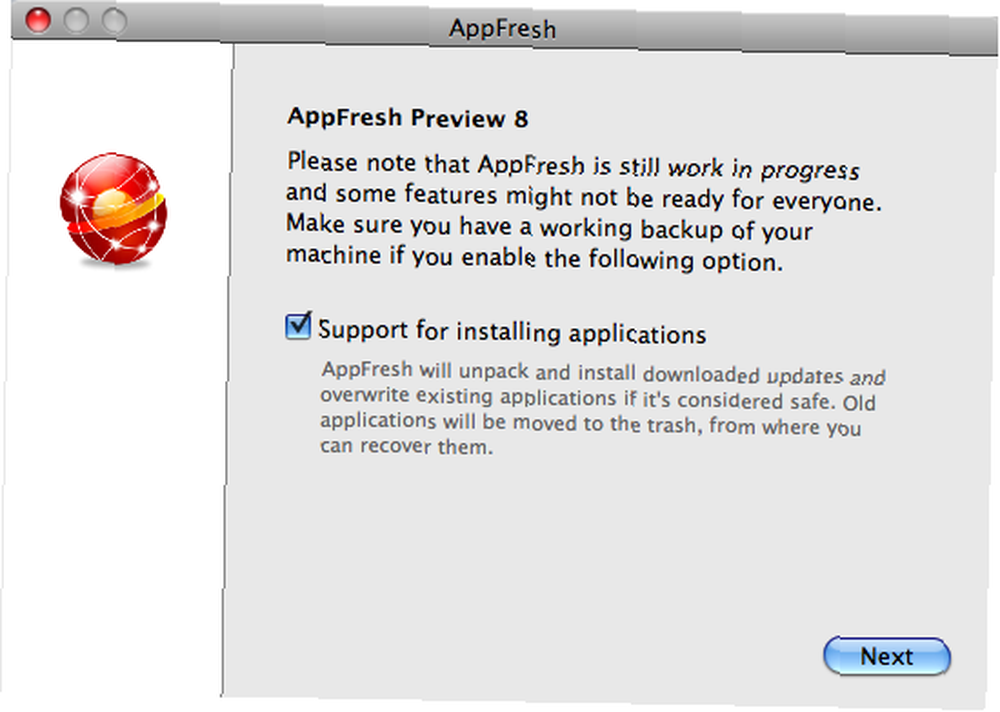
Il existe également une offre facultative pour intégrer AppFresh au service IUseThis.
Ensuite, AppFresh analysera votre système pour toutes les applications installées.,
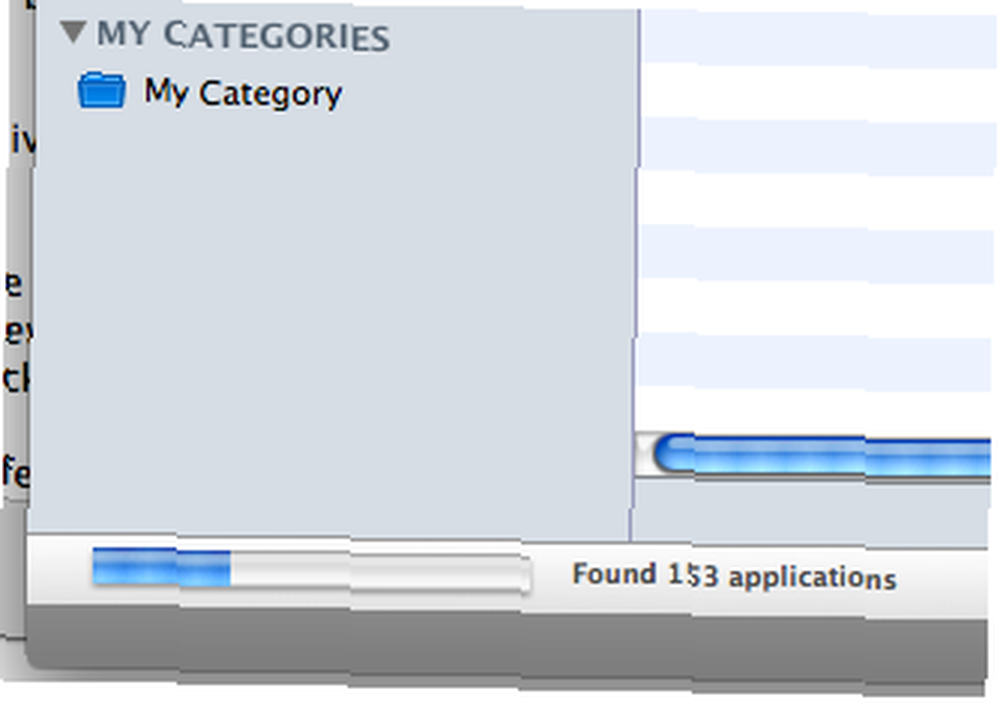
suivi par le processus de recherche de mises à jour pour toutes ces applications.
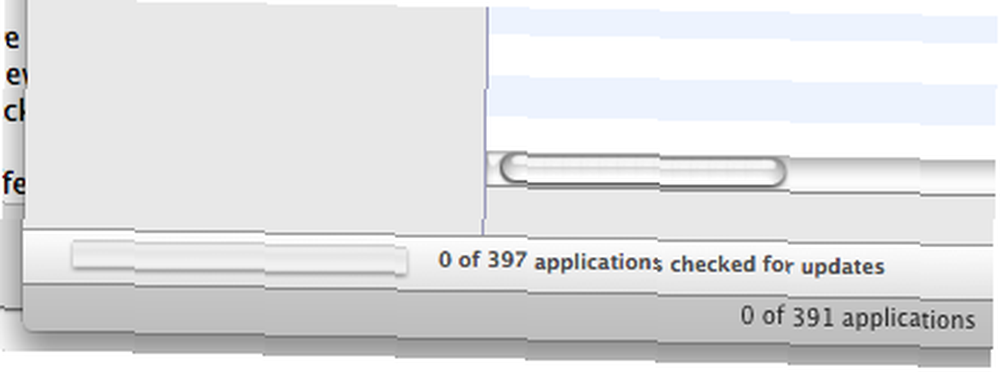
Le résultat sera répertorié et regroupé en plusieurs catégories principales: Statut (Mise à jour, Inconnu, Mise à jour disponible), Type (Applications, Plug-ins, Widgets, PrefPanes), Fournisseurs (Apple, Tierce partie) et Mes catégories (que vous pouvez personnaliser). répondre à vos besoins).
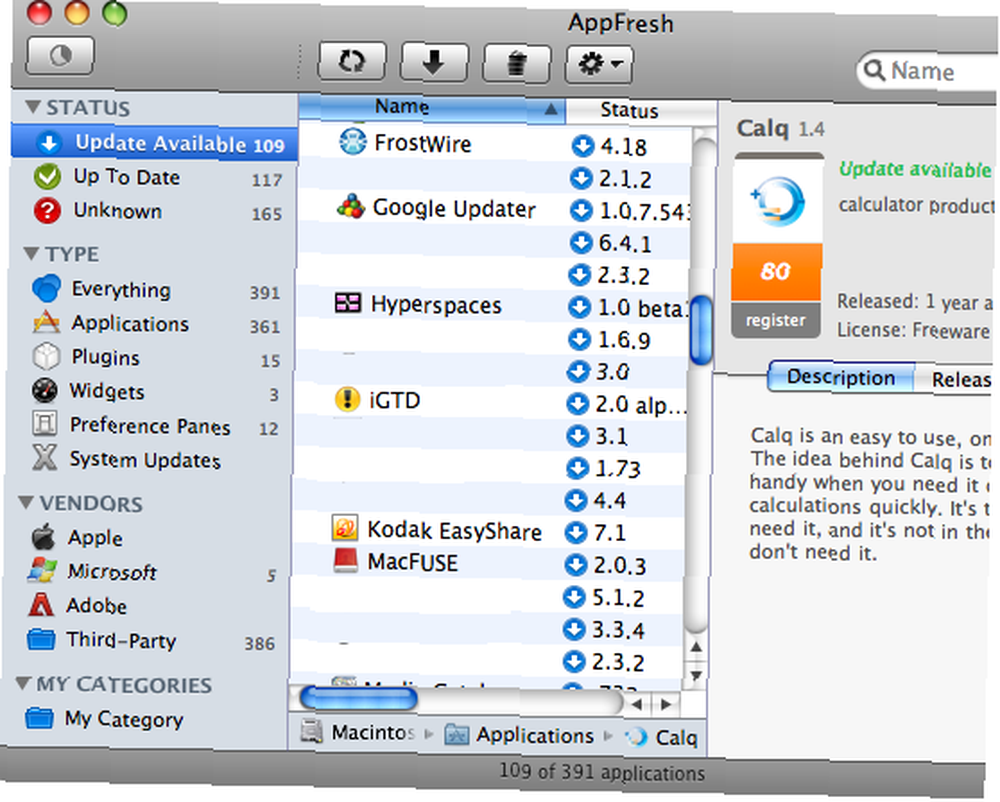
Voici le résultat de l'analyse de mon Mac: Il y a 391 applications dans mon système (je sais qu'il y en a beaucoup, mais je n'ai jamais deviné qu'il y en avait cette beaucoup). 117 d'entre eux sont mis à jour alors que les 109 autres peuvent être mis à jour avec la version plus récente disponible. Le statut des 165 restants est inconnu.
Sélectionnez l'une des applications et vous obtiendrez des informations à ce sujet dans le volet de droite. Faites un clic droit sur l'application et vous aurez plusieurs choix d'action dans le menu contextuel. Pour mettre à jour l'application, choisissez “Installer”.
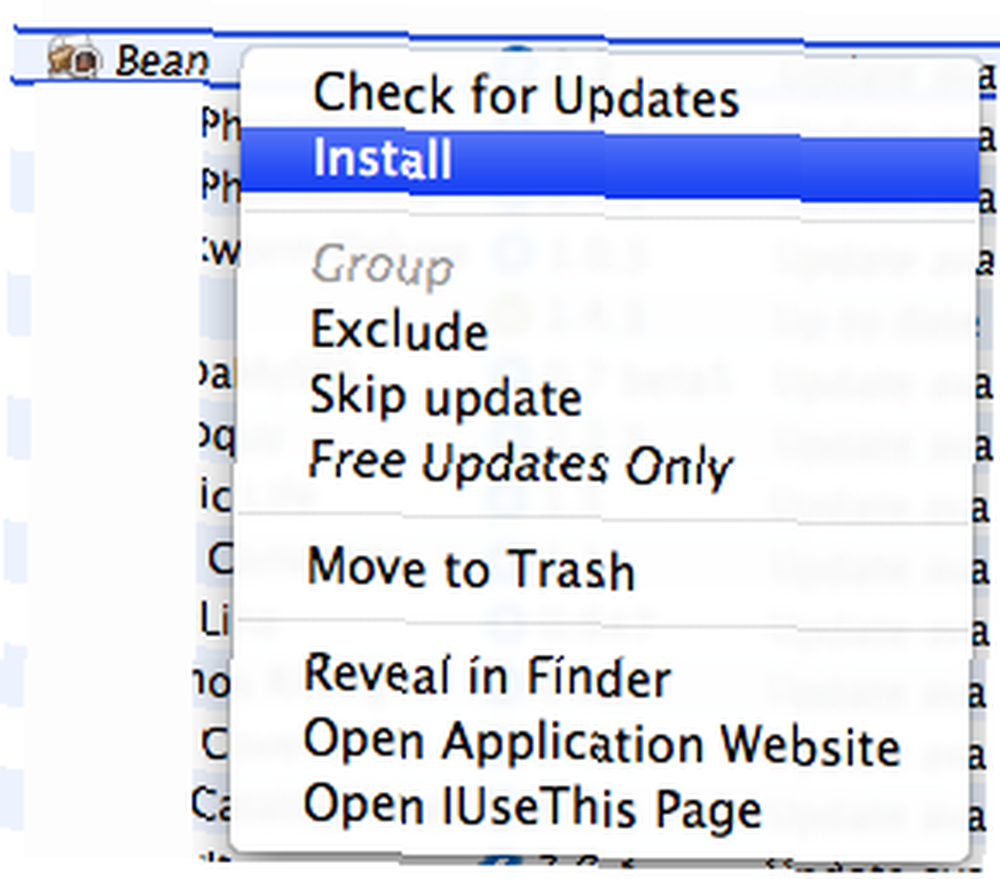
Vous pouvez également mettre à jour plusieurs applications en même temps en sélectionnant plusieurs (ou toutes) applications dans la liste, en cliquant avec le bouton droit de la souris et en choisissant Installer..
Une fois le processus de mise à jour terminé, une notification Growl apparaîtra.

J'ai également trouvé un autre usage utile d'AppFresh: supprimer des applications. Dans la liste des applications installées remplies par AppFresh, j'ai trouvé de nombreuses applications que je n'ai jamais utilisées et que j'ai totalement oubliées. Donc je viens de faire un clic droit dessus et choisissez “Envoyer à la corbeille”. Le ménage de printemps arrive tôt cette année :).
Avez-vous essayé AppFresh pour mettre à jour votre logiciel Mac? Connaissez-vous d'autres alternatives? Partagez vos opinions et vos opinions en utilisant les commentaires ci-dessous.











